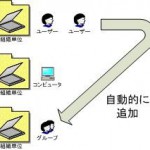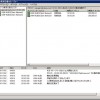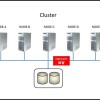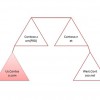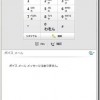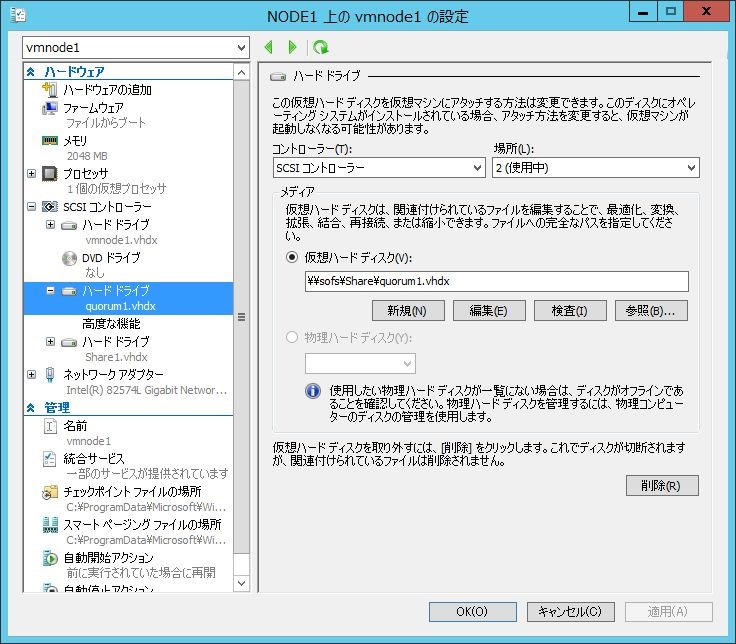ADSI Edit を使用して PSO を作成するには
- [スタート] ボタン、[ファイル名を指定して実行] の順にクリックし、「adsiedit.msc」と入力して、[OK] をクリックします。
- ADSI Edit スナップインで [ADSI Edit] を右クリックし、[接続先] をクリックします。
- [名前] で、PSO を作成するドメインの完全修飾ドメイン名 (FQDN) を入力し、[OK] をクリックします。
- ドメインをダブルクリックします。
- [DC=<ドメイン名>] をダブルクリックします。
- [CN=System] をダブルクリックします。
- [CN=Password Settings Container] をクリックします。
- 選択したドメインで作成された、すべての PSO オブジェクトが表示されます。
- [CN=Password Settings Container] を右クリックし、[新規] をクリックして [オブジェクト] をクリックします。
- [オブジェクトの作成] ダイアログ ボックスの [クラスを選択] で、[msDS-PasswordSettings] をクリックし、[次へ] をクリックします。

- [値] に、新しい PSO の名前を入力し、[次へ] をクリックします。

- ウィザードの手順を続行し、すべての mustHave 属性に適切な値を設定します。
ウィザードによる入力が完了すると右ペインにPSOオブジェクトが作成されるので、作成されたオブジェクトを選択して、右クリック>プロパティを選択します。そして「msDS-PSOAppliesTo」属性に対してPSO を適用するユーザーまたはグローバル セキュリティ グループの識別名を追加します。
以上でPSOの設定が完了しました。